гғ—гғ¬гғҹгӮўгғ гғ¬гғ“гғҘгғјгҒ®гғ¬гғ“гғҘгӮўгғјгҒ«гҒӘгҒңгҒӢйҒёеҮәгҒ—гҒҰгҒ„гҒҹгҒ гҒ„гҒҰгҒ—гҒҫгҒ„гҒҫгҒ—гҒҹгҖӮ
zigsowгҒ«еҸӮеҠ гҒҷгӮӢгӮҲгҒҶгҒ«гҒӘгҒЈгҒҰгҒӢгӮүгҖҒгҒҫгҒ пј‘гҒӢжңҲгӮӮзөҢгҒЈгҒҰгҒ„гҒӘгҒӢгҒЈгҒҹгҒ®гҒ§гҒҷгҒҢгҖҒгҒ“гҒҶгҒ„гҒҶгҒ“гҒЁгӮӮ
гҒӮгӮӢгҒ®гҒ гҒӘгҒҒгҒЁжҖқгҒ„гҒӨгҒӨгҖҒгғ—гғ¬гғғгӮ·гғЈгғјгӮ’ж„ҹгҒҳгҒӘгҒҢгӮүгғ¬гғқгғјгғҲгӮ’дҪңжҲҗгҒ—гҒҰгҒ„гҒ“гҒҶгҒЁжҖқгҒ„гҒҫгҒҷгҖӮ
й–Ӣжўұгғ¬гғқгғјгғҲгҒӘгҒ©гҖҒгҒҝгҒӘгҒ•гӮ“гҒЁеҗҢгҒҳгӮҲгҒҶгҒӘгӮӮгҒ®гҒ«гҒӘгӮҠгҒқгҒҶгҒӘйғЁеҲҶгҒҜгҒӮгҒҲгҒҰйЈӣгҒ°гҒҷгҒЁгҒ„гҒҶгӮ№гӮҝгғігӮ№гҒ§
гҒ„гҒӨгӮӮгғ¬гғ“гғҘгғјгӮ’гҒ•гҒӣгҒҰгҒ„гҒҹгҒ гҒ„гҒҰгҒ„гҒҫгҒҷгҒ®гҒ§гҖҒд»ҠеӣһгӮӮгҒқгӮ“гҒӘж„ҹгҒҳгҒ«гҒӘгӮӢгҒЁжҖқгҒ„гҒҫгҒҷгҖӮ
дёҺгҒҲгӮүгӮҢгҒҹе‘ҪйЎҢгӮ’иҮӘеҲҶгҒӘгӮҠгҒ«и§ЈйҮҲгҒҷгӮӢгҒЁгҖҒ
пј‘пјү PASSANT i72600KGTi/DVR MT гҒ«гҒӨгҒ„гҒҰгҒ®йӯ…еҠӣгҒЁжҖ§иғҪгҒ«гҒӨгҒ„гҒҰиӘһгӮӢ
пј’пјү гӮ№гғҶгғ©гғҠгғ“гӮІгғјгӮҝгҖҖгғ»гҖҖгӮ№гғҶгғ©гӮӨгғЎгғјгӮёгҒӨгҒ„гҒҰгҒ®йӯ…еҠӣгҒЁжҖ§иғҪгҒ«гҒӨгҒ„гҒҰиӘһгӮӢ
пј“пјү еӨ©ж–ҮиӘҢгғ©гӮӨгӮҝгғјгғ»еҸӨеә„жӯ©гҒ•гӮ“гҒ®WebдёҠгҒ®и¬ӣзҫ©гӮ’еҸӮиҖғгҒ«гҒ—гҒӨгҒӨгҖҒжҳҹз©әгҒ®еҶҷзңҹгӮ’ж’®еҪұгҒҷгӮӢ
пј”пјү ж’®еҪұгҒ—гҒҹз”»еғҸгӮ’гҒӘгӮ“гӮүгҒӢгҒ®ж–№жі•гҒ§еҠ е·ҘгҒ—пјҲгҒҠгӮӮгҒ«гӮ№гғҶгғ©гӮӨгғЎгғјгӮёпјүгҖҒжӢҷгҒ„дҪңе“ҒгҒЁгҒ—гҒҰзҷәиЎЁгҒҷгӮӢ
гҒ“гӮҢгӮүгӮ’гҖҒzigsowйҒӢе–¶дәӢеӢҷеұҖгҒ•гӮ“гҒӢгӮүжҢҮе®ҡгҒ•гӮҢгҒҹгӮҝгӮӨгғҹгғігӮ°гҒ«й–“гҒ«еҗҲгҒҶгӮҲгҒҶгҒ«жҺІијүгӮ’гҒҷгӮӢгҒЁгҒ„гҒҶ
гҒ“гҒЁгҒ«гҒӘгӮӢгҒӢгҒЁжҖқгӮҸгӮҢгҒҫгҒҷгҖӮ
е®ҹйҡӣе•ҸйЎҢгҒЁгҒ—гҒҰгҖҒгҒ“гҒ®пјҲпј“пјүз•Әзӣ®гҒ®ж’®еҪұгҒЁгҒ„гҒҶгҒ®гҒҢдёҖз•ӘйӣЈжҳ“еәҰгҒҢй«ҳгҒ„ж°—гҒҢгҒ—гҒҰгҒ„гҒҫгҒҷгҖӮ
гҖҺгғ“гӮ®гғҠгғјгҒ§гӮӮж’®гӮҢгӮӢпҪһгҖҸгҒЁгҒ„гҒҶгҒЁгҒ“гӮҚгҒҢгҒҶгҒҹгҒ„ж–ҮеҸҘгҒ®и¬ӣеә§гҒ§гҒҷгҒ®гҒ§гҖҒгҒҫгҒ•гҒ«иҮӘеҲҶгҒ«гҒҜгҒҶгҒЈгҒҰгҒӨгҒ‘
гҒ§гҒҜгҒӮгӮӢгҒЁгҒҜжҖқгҒҶгҒ®гҒ§гҒҷгҒҢгҖҒгҒӮгҒҫгӮҠжҷӮй–“зҡ„зҢ¶дәҲгӮӮгҒӘгҒ„гӮҲгҒҶгҒ§гҒҷгҒ®гҒ§гҖҒгҒ§гҒҚгӮӢгҒ гҒ‘гғҶгғігғқгӮҲгҒҸ
иЁҳдәӢгӮ’е…¬й–ӢгҒ—гҒҰгҒ„гҒ‘гҒҹгӮүгҒӘгҒЁжҖқгҒЈгҒҰгҒҠгӮҠгҒҫгҒҷгҖӮ
зҹӯгҒ„й–“гҒ§гҒҷгҒҢгҒҠд»ҳгҒҚеҗҲгҒ„гӮҲгӮҚгҒ—гҒҸгҒҠйЎҳгҒ„гҒ„гҒҹгҒ—гҒҫгҒҷгҖӮ
вҖ»гҖҖгҒ“гҒ®жң¬ж–ҮдёӢиЁҳгҒ«иҝҪиЁҳгҒ—гҒҰгҒ„гҒҸеҪўж…ӢгӮ’гҒЁгӮӢдәҲе®ҡгҒ§гҒҷгҖӮгҖҖгҒҫгҒҹеҲҘйҖ”гҒқгӮҢгҒһгӮҢгҒ®гӮҪгғ•гғҲгҒҜгҖҒеҖӢеҲҘгҒ«
гҖҖгҖҖгӮӮгҒЎгӮӮгҒ®гғӘгӮ№гғҲзҷ»йҢІжҢҮе®ҡгҒ•гӮҢгҒҰгҒ„гӮӢгӮҲгҒҶгҒӘгҒ®гҒ§гҖҒгҒқгӮҢгҒһгӮҢгҒ®гӮӮгҒЎгӮӮгҒ®гғӘгӮ№гғҲгҒ§гғ¬гғқгғјгғҲгҒ—гҒҫгҒҷгҖӮ
第пјҗеӣһзӣ®гҖҖеҲ°зқҖгҒ—гҒҹгғўгғҺгҒ®жҰӮиҰҒпјҲгҒ“гҒ“гҒҫгҒ§гҒҜгҒҷгҒ№гҒҰеҗҢгҒҳгғ¬гғқгғјгғҲгҒ«гҒӘгҒЈгҒҰгҒ„гҒҫгҒҷпјү
第1еӣһзӣ®
гҖҖгғ‘гӮҪгӮігғіжң¬дҪ“гҒ«гӮ№гғҶгғ©гғҠгғ“гӮІгғјгӮҝгҒЁгӮ№гғҶгғ©гӮӨгғЎгғјгӮёгӮ’гӮӨгғігӮ№гғҲгғјгғ«гҒҷгӮӢпјҲжҺІијүжёҲпјү
гҖҖгӮ№гғҶгғ©гғҠгғ“гӮІгғјгӮҝгҒ®дҪҝгҒ„еӢқжүӢгӮ„гҖҒгҒқгҒ®д»–ж„ҹгҒҳгҒҹгҒ“гҒЁпјҲжҺІијүжёҲпјү
------------------------------------------------------------------------------
вҖ»zigosowдәӢеӢҷеұҖгҒӢгӮүгҒ®гӮӘгғјгғҖгғјгҒ§гӮӨгғігӮ№гғҲгғјгғ«гҒ«гҒӨгҒ„гҒҰгҒ®гғ¬гғқгғјгғҲгӮӮжҢҮе®ҡгҒ•гӮҢгҒҰгҒ„гҒҫгҒҷгҖӮ
гҖҖеҝ…иҰҒгҒӘгҒ„ж–№гҒҜгҖҒгҖҢгӮ№гғҶгғ©гғҠгғ“гӮІгғјгӮҝгӮ’дҪҝгҒЈгҒҰгҒҝгӮӢгҖҚгҖҖгҒ®й …гҒҫгҒ§гҖҒиӘӯгҒҝйЈӣгҒ°гҒ—гҒҰгҒҸгҒ гҒ•гҒ„гҖӮ
гҒҫгҒҡгҖҒгӮ№гғҶгғ©гғҠгғ“гӮІгғјгӮҝгҒ®гӮӨгғігӮ№гғҲгғјгғ«з”ЁгғҮгӮЈгӮ№гӮҜгӮ’гғүгғ©гӮӨгғ–гҒ«гҒ„гӮҢгҒҫгҒҷгҖӮ
дёҠиЁҳгҒ®гӮҲгҒҶгҒӘиӯҰе‘Ҡз”»йқўгҒҢеҮәгҒҫгҒҷгҒҢгҖҒsetup.exe гӮ’е®ҹиЎҢгҖҖгӮ’йҒёжҠһгҒ—гҒҰгҒҸгҒ гҒ•гҒ„гҖӮ
ж¬ЎгҒёгҖҖгӮ’гҖҖжҠјгҒ—гҒҰйҖІгӮ“гҒ§гҒ„гҒҸгҒЁ
гӮ·гғӘгӮўгғ«гғҠгғігғҗгғјгӮ’е…ҘеҠӣгҒҷгӮӢз”»йқўгҒҢеҮәгҒҫгҒҷгҒ®гҒ§гҖҒгҒӮгӮҸгҒҰгҒҡгҒ«д»ҳеұһгғһгғӢгғҘгӮўгғ«гҒ®иЈҸиЎЁзҙҷгҒ«иЁҳијүгҒ•гӮҢгҒҰгҒ„гӮӢгӮӮгҒ®гӮ’й–“йҒ•гҒҲгҒӘгҒ„гӮҲгҒҶгҒ«е…ҘеҠӣгҒ—гҒҰгҒҸгҒ гҒ•гҒ„гҖӮ
гғҰгғјгӮ¶гғјеҗҚгҒ«гҒҜйҒ©еҪ“гҒӘеҗҚеүҚгҒҢе…ҘгҒЈгҒҰгҒ„гӮӢеҸҜиғҪжҖ§гҒҢгҒӮгӮҠгҒҫгҒҷгҒҢгҖҒгҒ”иҮӘеҲҶгҒ®еҗҚеүҚгҒ«еӨүжӣҙгҒ•гӮҢгӮӢгҒЁиүҜгҒ„гҒЁжҖқгӮҸгӮҢгҒҫгҒҷгҖӮ
гӮӨгғігӮ№гғҲгғјгғ«е…ҲгҒ®жҢҮе®ҡз”»йқўгҒ«гҒӘгӮҠгҒҫгҒҷгҒҢгҖҒзү№еҲҘгҒӘжҢҮе®ҡгӮ’гҒ—гҒӘгҒ„йҷҗгӮҠгҒ“гҒ®гҒҫгҒҫгҖҖж¬ЎгҒёгҖҖгӮ’жҠјгҒ—гҒҰгҒҸгҒ гҒ•гҒ„гҖӮ
ж¬ЎгҒ«гӮӨгғігӮ№гғҲгғјгғ«гҒҷгӮӢгғ—гғӯгӮ°гғ©гғ гӮ„еҗ„зЁ®гғҮгғјгӮҝгҒ®жҢҮе®ҡгӮ’иЎҢгҒ„гҒҫгҒҷгҖӮ
гғҸгғјгғүгғҮгӮЈгӮ№гӮҜгҒ«дҪҷиЈ•гҒ®гҒӘгҒ„ж–№гӮ’йҷӨгҒҚгҖҒгӮ«гӮ№гӮҝгғ иЁӯе®ҡгҒ§гҒҷгҒ№гҒҰгҒ®гғҮгғјгӮҝгӮ’гӮӨгғігӮ№гғҲгғјгғ«гҒ—гҒҰгҒҠгҒ„гҒҹгҒ»гҒҶгҒҢгҒ®гҒЎгҒ®гҒЎдҫҝеҲ©гҒ§гҒҷгҒ®гҒ§гҖҒд»ҠеӣһгҒҜгҒҷгҒ№гҒҰгӮӨгғігӮ№гғҲгғјгғ«гҒ—гҒҰгҒҝгҒҫгҒҷгҖӮ
жңҖеҲқгҒҜгғҒгӮ§гғғгӮҜгғңгғғгӮҜгӮ№гҒ«гҒҷгҒ№гҒҰгғҒгӮ§гғғгӮҜгҒҢе…ҘгҒЈгҒҰгҒ„гҒҫгҒӣгӮ“гҖӮ
гҒ“гҒ®зҠ¶ж…ӢгҒҢжЁҷжә–гӮӨгғігӮ№гғҲгғјгғ«гҒ§йҒёжҠһгҒ•гӮҢгӮӢгӮӮгҒ®гҒ гҒЁжҖқгӮҸгӮҢгҒҫгҒҷгҖӮ
гҒҠгӮӮгӮҖгӮҚгҒ«гҖҒгҒҷгҒ№гҒҰгҒ®гғҒгӮ§гғғгӮҜгғңгғғгӮҜгӮ№гҒ«гғҒгӮ§гғғгӮҜгӮ’е…ҘгӮҢгҒҫгҒҷгҖӮ
гӮӮгҒЎгӮҚгӮ“еҝ…иҰҒгҒҢз„ЎгҒ„гҒЁжҖқгӮҸгӮҢгӮӢж–№гҒҜиҮӘеҲҶгҒҢеҲ©з”ЁгҒҷгӮӢгғҮгғјгӮҝгҒ®гҒҝгӮ’гӮӨгғігӮ№гғҲгғјгғ«гҒҷгӮӢгҒ“гҒЁгӮӮеҸҜиғҪгҒ§гҒҷгҖӮ
гҒҷгҒ№гҒҰгҒ§пј•пјҺпј—пјҷGBгҒ«гҒӘгӮӢжЁЎж§ҳгҒ§гҒҷгҖӮ
гӮӨгғігӮ№гғҲгғјгғ«гҖҖгҒ®гҖҖгғңгӮҝгғігӮ’жҠјгҒ—гҒҰгӮӨгғігӮ№гғҲгғјгғ«гӮ’й–Ӣе§ӢгҒ—гҒҫгҒ—гӮҮгҒҶгҖӮ
гҒҷгҒ№гҒҰгҖҖгӮ’йҒёжҠһгҒ—гҒҹе ҙеҗҲгғһгӮ·гғіз’°еўғгҒ«гӮӮгӮҲгӮҠгҒҫгҒҷгҒҢгҖҒпј•еҲҶд»ҘдёҠгӮӨгғігӮ№гғҲгғјгғ«гҒ«жҷӮй–“гҒҢгҒӢгҒӢгӮҠгҒҫгҒҷгҖӮ
гӮӨгғігӮ№гғҲгғјгғ«гҒҢе®ҢдәҶгҒ—гҒҫгҒ—гҒҹгҖӮ
гҒ•гҒӮгҖҒгҖҖгӮ№гғҶгғ©гғҠгғ“гӮІгғјгӮҝгҖҖгӮ’е®ҹиЎҢгҒ—гҒҰгҒҝгҒҫгҒ—гӮҮгҒҶпјҒ
гӮ№гғҶгғ©гғҠгғ“гӮІгғјгӮҝгҖҖгҒҜиө·еӢ•жҷӮгҒ«гҖҒгӮӨгғігӮҝгғјгғҚгғғгғҲгҒ«иҮӘеҲҶиҮӘиә«гҒ®жӣҙж–°гғҗгғјгӮёгғ§гғігҒҢгғӘгғӘгғјгӮ№гҒ•гӮҢгҒҰгҒ„гҒӘгҒ„гҒӢгӮ’зўәиӘҚгҒ—гҒ«гҒ„гҒҸгӮҲгҒҶгҒ§гҒҷгҖӮ
гҒ©гҒҶгӮ„гӮүгғҗгғјгӮёгғ§гғігӮўгғғгғ—гғ•гӮЎгӮӨгғ«гҒҢгҒӮгӮӢгӮҲгҒҶгҒ§гҒҷгҒӯгҖӮ
гғҖгӮҰгғігғӯгғјгғүзөӮдәҶеҫҢгҒ«гҖҒгҒқгҒ®гғ•гӮЎгӮӨгғ«гӮ’е®ҹиЎҢгҒҷгӮӢгҒӢдҝқеӯҳгҒҷгӮӢгҒӢгӮ’иҒһгҒ„гҒҰгҒҸгӮӢиӯҰе‘ҠиЎЁзӨәгҒҢеҮәгҒҰгҒ„гҒҫгҒҷгҖӮ
д»ҠеӣһгҒҜеҚұйҷәгҒӘгғ•гӮЎгӮӨгғ«гҒ§гҒҜгҒӮгӮҠгҒҫгҒӣгӮ“гҒ®гҒ§гҖҒе®ҹиЎҢгҒ—гҒҰгҒҝгҒҫгҒ—гӮҮгҒҶгҖӮ
гҒ“гӮҢгҒ§гӮ№гғҶгғ©гғҠгғ“гӮІгғјгӮҝжң¬дҪ“гҒ®гғҗгғјгӮёгғ§гғігӮўгғғгғ—гҒҜзөӮдәҶгҒ§гҒҷгҖӮ
гҒ•гӮүгҒ«гҖҒеҶ…йғЁгҒ§еҲ©з”ЁгҒҷгӮӢж§ҳгҖ…гҒӘгғҮгғјгӮҝгҒ«гғҗгғјгӮёгғ§гғігӮўгғғгғ—жғ…е ұгҒҢз„ЎгҒ„гҒӢгӮ’зўәиӘҚгҒ—гҒ«гҒ„гҒҸгӮҲгҒҶгҒ§гҒҷгҖӮ
д»ҠеӣһгҒҜеҲқеӣһгҒ®иө·еӢ•гҒ§гӮӮгҒӮгӮӢгҒ®гҒ§гҖҒгҒ„гҒҸгҒӨгҒӢгҒ®гғ•гӮЎгӮӨгғ«гҒ«жӣҙж–°гғ»иҝҪеҠ гҒҢгҒӮгӮӢгӮҲгҒҶгҒ§гҒҷгҖӮ
жҢҮзӨәйҖҡгӮҠгҖҒгғҗгғјгӮёгғ§гғігӮўгғғгғ—гӮ’иЎҢгҒ„гҒҫгҒ—гӮҮгҒҶгҖӮ
гҒ“гӮҢгҒ§гӮҲгҒҶгӮ„гҒҸгҒҷгҒ№гҒҰгҒ®жә–еӮҷгҒҢж•ҙгҒ„гҒҫгҒ—гҒҹгҖӮ
гӮ№гғҶгғ©гғҠгғ“гӮІгғјгӮҝгҒҜжҳҹгҒ«й–ўгҒ—гҒҰе°Ӯй–ҖзҹҘиӯҳгҒҢгҒӘгҒ„дәәгҒ§гӮӮжҘҪгҒ—гӮҒгӮӢгӮҲгҒҶгҒӘгҒ•гҒҫгҒ–гҒҫгҒӘе·ҘеӨ«гҒҢгҒ•гӮҢгҒҰгҒ„гҒҫгҒҷгҖӮ
гҒ„гҒҚгҒӘгӮҠе°Ӯй–Җз”ЁиӘһгҒҢеҮәгҒҰгҒҚгҒҰгӮӮжҘҪгҒ—гӮҒгҒҫгҒӣгӮ“гҒӢгӮүгҖҒйҒ•гҒҶгӮўгғ—гғӯгғјгғҒгҒӢгӮүгӮ№гғҶгғ©гғҠгғ“гӮІгғјгӮҝгӮ’зҙ№д»ӢгҒ—гҒҰгҒҝгҒҫгҒ—гӮҮгҒҶгҖӮ
дёҖз•ӘеҸіз«ҜгҒ«гҒӮгӮӢгҖҖгғ„гғјгғ«гҖҖгӮҝгғ–гӮ’жҠјгҒ—гҒҰгҒҸгҒ гҒ•гҒ„гҖӮ
гҒқгҒҶгҒҷгӮӢгҒЁгҖҒз”»йқўеҸігҒ«гҖҺд»Ҡж—ҘгҒ®жҡҰгҖҸгҖҒгҖҺеӨ©ж–ҮзҸҫиұЎгӮ¬гӮӨгғүгҖҸгҖҒгҖҺгӮігғігғҶгғігғ„гҖҸгҖҖвҖҰгҖҖгҒЁдёҰгӮ“гҒ§гҒ„гӮӢгҒ®гҒҢгӮҸгҒӢгӮҠгҒҫгҒҷгҖӮ
гҒқгҒ®дёӯгҒӢгӮүгҖҺеӨ©ж–ҮзҸҫиұЎгӮ¬гӮӨгғүгҖҸгӮ’йҒёжҠһгҒ—гҒҫгҒҷгҖӮ
ж—Ҙд»ҳгҒ«еҜҫеҝңгҒ—гҒҹеӨ©дҪ“гҒ®гғҲгғ”гғғгӮҜгӮ№гҒҢдёҖиҰ§гҒ§иЎЁзӨәгҒ•гӮҢгҒҫгҒҷгҖӮ
гҒҫгҒҡгҖҖпј‘пјҗжңҲпј‘пј“ж—ҘгҒ®гғҲгғ”гғғгӮҜгҖҺжңҲгҒЁжңЁжҳҹгҒҢжҺҘиҝ‘гҖҸгҒЁгҒ„гҒҶгӮігғігғҶгғігғ„гӮ’йҒёгҒігҒҫгҒҷгҖӮ
еӨ©дҪ“еӣігҒҢеұ•й–ӢгҒ•гӮҢгҒҰгҖҒжңҲгҒЁжңЁжҳҹгҒҢжҺҘиҝ‘гҒ—гҒҰгҒ„гӮӢж§ҳеӯҗгҒҢжҳҹеӣігҒ«еҶҚзҸҫгҒ•гӮҢгҒҫгҒҷгҖӮ
гҒ•гӮүгҒ«гҖҒи§ЈиӘ¬гҒ®гғӘгғігӮҜгӮ’гӮҜгғӘгғғгӮҜгҒҷгӮӢгҒЁгҖҒгӮўгӮ№гғҲгғӯгӮўгғјгғ„гҒ®гғӣгғјгғ гғҡгғјгӮёгҒ«гҒӮгӮӢгҖҒеҗҢеҶ…е®№гҒ®и§ЈиӘ¬гғҡгғјгӮёгҒҢиЎЁзӨәгҒ•гӮҢгӮӢгӮҲгҒҶгҒ«гҒӘгҒЈгҒҰгҒ„гҒҫгҒҷгҖӮ
пј‘пјҗжңҲпј‘пј“ж—ҘгҒ®и§ЈиӘ¬гғҡгғјгӮёгҒҜгҖҖвҶ’гҖҖгҒ“гҒЎгӮү
гҒ“гҒ®гӮҲгҒҶгҒ«иҮӘеҲҶгҒ®иҲҲе‘ігҒ®гҒӮгӮӢгғҲгғ”гғғгӮҜгӮ№гҒӢгӮүгҖҒеӨ©дҪ“гҒ«й–ўгҒ—гҒҰиҮӘ然гҒЁзҹҘиӯҳгӮ’ж·ұгӮҒгӮӢгҒ“гҒЁгҒҢгҒ§гҒҚгӮӢгӮҲгҒҶгҒ«гҒӘгҒЈгҒҰгҒ„гҒҫгҒҷгҖӮ
гҒқгӮҢгҒ§гҒҜгӮӮгҒҶпј‘гҒӨгғҲгғ”гғғгӮҜгӮ№гӮ’гҒ”зҙ№д»ӢгҒ—гҒҫгҒ—гӮҮгҒҶгҖӮ
еӨ©дҪ“гҒ«иҲҲе‘ігҒҢгҒӘгҒ„дәәгҒ§гӮӮгҒӘгҒҳгҒҝж·ұгҒ„гҖҒгӮӘгғӘгӮӘгғіжҳҹеә§гҒ§гҒҷгҖӮ
> гӮӘгғӘгӮӘгғіеә§пјҲOrionпјүгҒҜеӨ©гҒ®иөӨйҒ“дёҠгҒ«гҒӮгӮҠгҖҒгҒҠгҒҶгҒ—еә§гҒ®жқұгҒ«гҒӮгӮӢеҶ¬гҒ®жҳҹеә§гҖӮ
> дёӯеӨ®гҒ«дёүгҒӨжҳҹгҒҢдёҰгӮ“гҒ§гҒ„гӮӢгҒ®гҒҢзӣ®еҚ°гҖӮпјҲwikiгӮҲгӮҠеј•з”Ёпјү
гҒ“гҒЎгӮүгӮӮи§ЈиӘ¬гғҡгғјгӮёгӮ’еҸӮз…§гҒ—гҒҰгҒҝгӮӢгҒ“гҒЁгҒ«гҒ—гҒҫгҒ—гӮҮгҒҶгҖӮ
гҒ©гҒҶгӮ„гӮүгҖҒгӮӘгғӘгӮӘгғіеә§жөҒжҳҹзҫӨгҒ®жҙ»еӢ•гҒҢгғ”гғјгӮҜгҒ«гҒӘгӮӢгҒЁдәҲжғігҒ•гӮҢгҒҰгҒ„гӮӢгӮҲгҒҶгҒ§гҒҷгҒӯгҖӮ
пј‘пјҗжңҲпј’пј’ж—ҘгҒ®и§ЈиӘ¬гғҡгғјгӮёгҒҜгҖҖвҶ’гҖҖгҒ“гҒЎгӮү
вҖҰгҒЁгҖҒгҒ“гҒ®гӮҲгҒҶгҒ«гҒ“гҒ®ж©ҹиғҪгӮ’зңәгӮҒгҒҰгҒ„гӮӢгҒ гҒ‘гҒ§гӮӮгҒ гӮ“гҒ гӮ“гҒЁжҳҹгҒ«иҲҲе‘ігҒҢгӮҸгҒ„гҒҰгҒҸгӮӢж–№гӮӮеӨҡгҒ„гҒӢгҒЁжҖқгҒ„гҒҫгҒҷгҖӮ
гҒқгӮҢгҒ§гҒҜгҖҒгӮӮгҒҶе°‘гҒ—гҒ гҒ‘гҖҖгӮ№гғҶгғ©гғҠгғ“гӮІгғјгӮҝгҖҖгҒ®ж©ҹиғҪгҒ«гҒӨгҒ„гҒҰиӘҝгҒ№гҒҰгҒҝгӮӢгҒ“гҒЁгҒ«гҒ—гҒҫгҒ—гӮҮгҒҶгҖӮ
е…ҲгҒ»гҒ©гҒ®гӮігғігғҶгғігғ„гҒӢгӮүйҒёжҠһгҒ—гҒҹгӮӘгғӘгӮӘгғіеә§гҒ®ж§ҳеӯҗгҒҢгҖҒгҒЎгӮҮгҒҶгҒ©иЎЁзӨәгҒ•гӮҢгҒҰгҒ„гҒҫгҒҷгҖӮ
дёӯеҝғгҒ«гҒӮгӮӢе…үгҒҢгҖҖгӮӘгғӘгӮӘгғігҖҖгҒ гҒЁгҒ„гҒҶгҒ®гҒҜгҒӘгӮ“гҒЁгҒӘгҒҸеҲҶгҒӢгӮҠгҒҫгҒҷгҒҢгҖҒгҒқгӮҢд»ҘеӨ–гҒҜгҒ•гҒЈгҒұгӮҠгӮҸгҒӢгӮҠгҒҫгҒӣгӮ“гҖӮ
гҒ„гҒЎгҒ°гӮ“е·Ұз«ҜгҒ«гҒӮгӮӢгҖҒе…ЁиҲ¬гӮҝгғ–гҒ®дёӯгҒ«гҒӮгӮӢгҖҒжҳҹеә§еҗҚгӮ’жҠјгҒ—гҒҰгҒҝгӮӢгҒ“гҒЁгҒ«гҒ—гҒҫгҒ—гӮҮгҒҶгҖӮ
дё»иҰҒгҒӘжҳҹгҒ«еҗҚеүҚгҒҢиЎЁзӨәгҒ•гӮҢгҒҫгҒ—гҒҹгҖӮ
гҒ“гӮҢгҒ§гҒӘгӮ“гҒЁгҒӘгҒҸгҖҒгҒқгӮҢгҒһгӮҢгҒ®жҳҹгҒ®дҪҚзҪ®й–ўдҝӮгҒҢжҠҠжҸЎгҒ§гҒҚгҒҫгҒ—гҒҹгҖӮ
гҒ§гӮӮгҖҒгҒҫгҒ гӮҸгҒӢгӮҠгҒ«гҒҸгҒ„гҒ§гҒҷгӮҲгҒӯпјҹ
гҒ§гҒҜгҒ“гҒ“гҒ«гҖҒгҒқгӮҢгҒһгӮҢгҒ®жҳҹгҒЁжҳҹгӮ’з№ӢгҒ„гҒ§жҳҹеә§гӮ’жҸҸгҒ„гҒҰгҒҝгҒҫгҒ—гӮҮгҒҶгҖӮ
жҳҹеә§з·ҡгҒ®гғңгӮҝгғігӮ’жҠјгҒ—гҒҰгҒҝгҒҰгҒҸгҒ гҒ•гҒ„гҖӮ
жҳҹгҖ…гҒҢз·ҡгҒ§з№ӢгҒҢгӮҢгҒҰгҖҒз§ҒгҒҹгҒЎгҒ®зҹҘгҒЈгҒҰгҒ„гӮӢжҳҹеә§гҒҢеӨңз©әгҒ«жҸҸгҒҚеҮәгҒ•гӮҢгҒҫгҒ—гҒҹгҖӮ
гҒ•гӮүгҒ«гӮӮгҒҶе°‘гҒ—гӮҸгҒӢгӮҠгӮ„гҒҷгҒҸгҖҒжҳҹеә§зөөгӮ’йҮҚгҒӯгҒҰгҒҝгҒҫгҒ—гӮҮгҒҶгҖӮ
жҳҹеә§зөөгҒ®гғңгӮҝгғігӮ’жҠјгҒ—гҒҰгҒҝгҒҰгҒҸгҒ гҒ•гҒ„гҖӮ
гҒЁгҒҰгӮӮеҲҶгҒӢгӮҠжҳ“гҒҸгҒӘгӮҠгҒҫгҒ—гҒҹгӮҲгҒӯпјҒ
гҒ“гҒ®гӮҲгҒҶгҒ«гҖҒйҰҙжҹ“гҒ®гҒӮгӮӢжҳҹеә§гҒҹгҒЎгӮ’гҒЁгҒҰгӮӮз°ЎеҚҳгҒ«еӨңз©әгҒ«жө®гҒӢгҒідёҠгҒҢгӮүгҒӣгӮӢгҒ“гҒЁгҒҢгҒ§гҒҚгӮӢгҒ®гҒ§гҒҷгҖӮ
жҳҹеә§зөөгӮ’гӮӨгғЎгғјгӮёгҒ—гҒӘгҒҢгӮүгҖҒеҗ„жҳҹгҖ…гҒ®дҪҚзҪ®й–ўдҝӮгӮ’жҺҙгӮ“гҒ§гҒ„гҒ‘гҒ°гҖҒгҒ„гҒӨгҒӢжң¬еҪ“гҒ®жҳҹз©әгӮ’иҰӢдёҠгҒ’гӮӢгҒ гҒ‘гҒ§жҳҹгҒ®еҗҚеүҚгӮӮеҲҶгҒӢгӮӢгӮҲгҒҶгҒ«гҒӘгӮӢгҒ®гҒ§гҒ—гӮҮгҒҶгҒӯгҖӮ
гӮӮгҒЎгӮҚгӮ“жң¬ж јзҡ„гҒ«еӯҰгҒігҒҹгҒ„дәәгҒ®гҒҹгӮҒгҒ«гҖҒгҒӢгҒӘгӮҠзҙ°гҒӢгҒ„гғҮгғјгӮҝгӮ’еҸӮз…§гҒҷгӮӢгҒ“гҒЁгӮӮгҒ§гҒҚгӮӢгӮҲгҒҶгҒ«гҒӘгҒЈгҒҰгҒ„гҒҫгҒҷгҖӮ
еӨӘйҷҪзі»гҒ®е§ҝгӮ’иҰӢгҒҰгҒҝгӮӢгҒ“гҒЁгӮӮгҒ§гҒҚгҒҹгӮҠвҖҰгҖӮ
е®Үе®ҷгӮ’еӨ©зҗғе„ҖгҒЁгҒ—гҒҰиҰӢгӮӢгҒ“гҒЁгҒҢгҒ§гҒҚгҒҹгӮҠгҒ—гҒҫгҒҷгҖӮ
зү№е®ҡгҒ®е ҙжүҖгҒӢгӮүиҰӢгҒҲгӮӢжҳҹгӮ’иҰӢгҒҰгҒҝгҒҹгҒ„пјҒгҒЁгҒ„гҒҶе ҙеҗҲгҒ«гҒҜгҖҒгҒқгҒ®е ҙжүҖгӮ’ең°зҗғе„ҖгҒӢгӮүйҒёгӮ“гҒ§зҙ°гҒӢгҒҸжҢҮе®ҡгҒ—гҒҰгҒ„гҒҸгҒ“гҒЁгӮӮгҒ§гҒҚгҒҫгҒҷгҖӮ
ж—Ҙжң¬гӮ’йҒёжҠһгҒ—гҒҰгҒҝгҒҫгҒ—гҒҹгҖӮ
гҒ•гӮүгҒ«зҘһеҘҲе·қзңҢгӮ’дёӯеҝғгҒ«йҒёжҠһгҒ—гҒҰгҒҝгҒҫгҒ—гҒҹгҖӮ
гӮӮгҒЎгӮҚгӮ“гҖҒдҪҸжүҖгҒӢгӮүе ҙжүҖгӮ’жҢҮе®ҡгҒҷгӮӢгҒ“гҒЁгӮӮгҒ§гҒҚгҒҫгҒҷгҒ—гҖҒдёҖеәҰйҒёгӮ“гҒ е ҙжүҖгӮ’иЁҳжҶ¶гҒ•гҒӣгӮӢгҒ“гҒЁгӮӮгҒ§гҒҚгӮӢгҒ®гҒ§гҖҒгҒ„гҒӨгҒ§гӮӮе‘јгҒіеҮәгҒӣгӮӢгӮҲгҒҶгҒ«гҒӘгӮҠгҒҫгҒҷгҖӮ
жҳҹгҖ…гӮ’гғҮгӮёгӮҝгғ«гӮ«гғЎгғ©гҒ§ж’®гӮӢе ҙеҗҲгҒ«гҖҒгӮ«гғЎгғ©гӮ’гҒ©гҒ®дҪҚзҪ®гҒ«еҗ‘гҒ‘гӮҢгҒ°гҒ„гҒ„гҒӢгҒӘгҒ©гӮ’зҙ°гҒӢгҒҸжҢҮзӨәгҒ—гҒҰгҒҸгӮҢгӮӢгғўгғјгғүгҒ®гӮҲгҒҶгҒ§гҒҷгҖӮ
д»ҠеӣһгҒҜгҖҒгӮӘгғӘгӮӘгғігӮ’дёӯеҝғгҒ«гӮ«гғЎгғ©гҒ®ж–№еҗ‘гӮ’гӮ»гғғгғҲгҒ—гҒҰгҒҝгӮӢгҒ“гҒЁгҒ«гҒ—гҒҫгҒ—гӮҮгҒҶгҖӮ
еӣӣи§’гҒ„жһ гҒҢгӮ«гғЎгғ©гғ•гғ¬гғјгғ гҒ®гӮӨгғЎгғјгӮёгҒ®гӮҲгҒҶгҒ§гҒҷгҖӮ
гғЎгғӢгғҘгғјгҒӢгӮүж©ҹжқҗгҒЁгҒ—гҒҰдҪҝз”ЁгҒҷгӮӢгғҮгӮёгӮҝгғ«дёҖзңјгӮ«гғЎгғ©гӮ’йҒёжҠһгҒ—гҒҫгҒҷгҖӮ
гҒҷгӮӢгҒЁгҖҒгҒқгҒ®гӮ«гғЎгғ©гҒ§жҳҹз©әгӮ’жҚүгҒҲгҒҹйҡӣгҒ®гғ•гғ¬гғјгғ гӮөгӮӨгӮәгӮӨгғЎгғјгӮёгҒҢиЎЁзӨәгҒ•гӮҢгӮӢгӮҲгҒҶгҒ§гҒҷгҖӮ
гҒ“гҒ®ж©ҹиғҪгҒ«й–ўгҒ—гҒҰгҒҜгҒЎгӮҮгҒЈгҒЁгҒҶгҒҫгҒҸи©ҰгҒҷжҠҖиЎ“гҒҢгҒӘгҒ„гҒ®гҒ§гҖҒдёҚзўәгҒӢгҒӘеҸҜиғҪжҖ§гӮӮгҒӮгӮҠгҒҫгҒҷгҖӮ
з”ігҒ—иЁігҒӮгӮҠгҒҫгҒӣгӮ“<(_ _)>
жңҖеҫҢгҒ«гҒ“гӮҢгҒ гҒ‘гҒҜгҒңгҒІгғҒгӮ§гғғгӮҜгҒ—гҒҰж¬ІгҒ—гҒ„гҒЁжҖқгҒҶж©ҹиғҪгӮ’гҒ”зҙ№д»ӢгҒ—гҒҫгҒҷгҖӮ
еҸідёҠгҒ®гғ„гғјгғ«гӮҝгғ–гҒ®дёӯгҒ«гҒӮгӮӢгҖҒгӮігғігғҶгғігғ„гӮ’йҒёгҒігҖҒгҒқгҒ®дёӯгҒӢгӮүгҖҖгғ—гғ©гғҚгӮҝгғӘгӮҰгғ з•Әзө„гҖҖгӮ’иҰігҒҰгҒҝгҒҫгҒ—гӮҮгҒҶгҖӮ
гҒқгҒ®дёӯгҒӢгӮүгҖҖз§ӢгҒ®жҳҹеә§гҖҖгӮ’йҒёжҠһгҒ—гҒҰгҒҝгҒҫгҒ—гҒҹгҖӮ
гӮ¬гӮӨгғҖгғігӮ№гҒЁе…ұгҒ«зҫҺгҒ—гҒ„жҳҹз©әгҒҢзҸҫгӮҢгҒҫгҒҷгҖӮ
гҒ“гҒ®ж©ҹиғҪгҒҜйқҷжӯўз”»гҒ гҒЁгҒқгҒ®зҙ жҷҙгӮүгҒ—гҒ•гҒҜиЎЁзҸҫгҒ§гҒҚгҒҫгҒӣгӮ“гҖӮ
еӢ•з”»гҒ§ж’®еҪұгҒ—гҒҰгҒ”зҙ№д»ӢгҒ—гӮҲгҒҶгҒӢгҒӘгҒЁгӮӮжҖқгҒЈгҒҹгҒ®гҒ§гҒҷгҒҢгҖҒдё»иҰҒгӮігғігғҶгғігғ„гӮ’и»ҪгҖ…гҒ—гҒҸжүұгҒҶгӮҸгҒ‘гҒ«гӮӮгҒ„гҒӢгҒҡвҖҰгҖӮ
гҒ“гҒ®еӨ•ж–№гҒ®иғҢжҷҜгҒӢгӮүгҖҒдёҖж°—гҒ«и–„жҡ—гҒҸгҒӘгӮҠжҳҹз©әгҒҢеӣһи»ўгҒ—гҒӘгҒҢгӮүжҳҹеә§гҒ«гҒӨгҒ„гҒҰгҒ®и§ЈиӘ¬гҒҢе§ӢгҒҫгӮҠгҒҫгҒҷгҖӮ
гҒҫгҒ•гҒ«е®¶еәӯеҶ…гғ—гғ©гғҚгӮҝгғӘгӮҰгғ гҒҢгҒқгҒ“гҒ«еҶҚзҸҫгҒ•гӮҢгҒҫгҒҷгҖӮ
гҒ“гҒ®ж©ҹиғҪгҒ гҒ‘гҒ§гӮӮиіје…ҘгҒҷгӮӢдҫЎеҖӨгҒҜеҚҒеҲҶгҒ«гҒӮгӮӢгҒЁжҖқгҒ„гҒҫгҒҷгҖӮ
гҒҫгҒҡгӮ№гғҶгғ©гғҠгғ“гӮІгғјгӮҝгҒ®йӯ…еҠӣгҒ«й–ўгҒ—гҒҰеҚҒдәҢеҲҶгҒ«гғ¬гғ“гғҘгғјгҒҢеҮәжқҘгҒҰгҒ„гҒӘгҒ„гҒ“гҒЁгӮ’гҒҠи©«гҒігҒ„гҒҹгҒ—гҒҫгҒҷгҖӮ
гҒӮгҒҫгӮҠгҒ«гӮӮж©ҹиғҪгҒҢиұҠеҜҢгҒҷгҒҺгҒҰгҖҒжҠҠжҸЎгҒҷгӮӢжҷӮй–“гҒҢи¶ігӮҠгҒҫгҒӣгӮ“гҒ§гҒ—гҒҹгҖӮ
гӮ№гғҶгғ©гғҠгғ“гӮІгғјгӮҝгҒҜжң¬жқҘгҖҒгҖҺйҒҺеҺ»гҒ®еӨ©дҪ“гҒ®еӢ•гҒҚгҖҸгӮ’иӘҝгҒ№гҒҹгӮҠгҖҒгҖҺд»Ҡж—Ҙж’®еҪұгҒ§гҒҚгӮӢжҳҹгҖҸгҒӘгҒ©гӮ’дәӢеүҚгҒ«иӘҝгҒ№гӮӢгҒҹгӮҒгҒ®гӮ·гғҹгғҘгғ¬гғјгӮҝгҒЁгҒ—гҒҰдҪҝгӮҸгӮҢгӮӢгҒ“гҒЁгҒҢеӨҡгҒ„гӮҪгғ•гғҲгҒ гҒЁжҖқгӮҸгӮҢгҒҫгҒҷгҖӮ
гӮӮгҒЁгӮӮгҒЁеӨ©дҪ“гҒ«гҒҜгҒӮгҒҫгӮҠй–ўеҝғгҒҢз„ЎгҒӢгҒЈгҒҹиҮӘеҲҶгҒҢгҖҒгҒ“гҒ®гӮҪгғ•гғҲгӮ’йҖҡгҒҳгҒҰгҒқгҒ®жҘҪгҒ—гҒ•гҒ®зүҮгӮҠгӮ“гӮ’йӯ…гҒӣгӮүгӮҢгҖҒе°‘гҒ—иҲҲе‘ігҒҢеҮәгҒҰгҒҚгҒҫгҒ—гҒҹгҖӮ
гҒ„гҒҚгҒӘгӮҠеҮәгҒҰгҒҸгӮӢз”»йқўгҒҢе°Ӯй–ҖзҹҘиӯҳгҒҢгҒӘгҒ„гҒЁи§ҰгӮҠгҒ«гҒҸгҒ„йӣ°еӣІж°—гӮӮгҒӮгӮӢгҒ®гҒ§гҖҒгғ—гғ©гғҚгӮҝгғӘгӮҰгғ ж©ҹиғҪгҒӘгҒ©гӮ’еүҚйқўгҒ«еҮәгҒ—гҒҹгғ©гӮӨгғҲгғҗгғјгӮёгғ§гғігҒ®гӮҲгҒҶгҒӘгӮӮгҒ®гҒҢгҒӮгӮӢгҒЁгҖҒгҒЁгҒЈгҒӨгҒҚгӮ„гҒҷгҒ„гҒ®гҒӢгҒӘгҒЁгӮӮжҖқгҒ„гҒҫгҒ—гҒҹгҖӮ
гӮҪгғ•гғҲгҒ®жҘҪгҒ—гҒҝж–№гӮ’гғ¬гӮҜгғҒгғЈгғјгҒҷгӮӢгӮ¬гӮӨгғҖгғігӮ№ж©ҹиғҪгҒҢгҒӮгҒЈгҒҹгӮҠгҒҷгӮӢгҒЁгҖҒиүҜгҒ„гӮҲгҒҶгҒӘж°—гҒҢгҒ—гҒҫгҒҷгҖӮ
д»Ҡеӣһи©ҰгҒӣгҒӘгҒӢгҒЈгҒҹж©ҹиғҪгҒ«гҖҒеӨ©дҪ“жңӣйҒ йҸЎгҒ®гӮігғігғҲгғӯгғјгғ«гӮӮгҒӮгҒЈгҒҹгӮҠгҒҷгӮӢгҒ®гҒ§гҒҷгҒҢгҖҒгҒ•гҒҷгҒҢгҒ«гҒқгҒ“гҒҫгҒ§гҒҜжүӢгҒҢеҮәгҒӣгҒқгҒҶгӮӮгҒӮгӮҠгҒҫгҒӣгӮ“гҒ§гҒ—гҒҹгҖӮ
гҒ•гӮүгҒ«еӨ©дҪ“жңӣйҒ йҸЎгҒЁPCгҒ®гӮігғігғҲгғӯгғјгғ«гҒҜгҖҒгҒ„гҒҫгҒ гҒ«RS-232CгӮүгҒ—гҒ„гҒ®гҒ§гҖҒRS-232CвҶҗвҶ’USBеӨүжҸӣж©ҹгӮ’дҪҝгҒЈгҒҹгҒЁгҒ—гҒҰгӮӮпј‘пјҗпјҗпј…гӮігғігғҲгғӯгғјгғ«гӮ’дҝқиЁјгҒҷгӮӢгӮӮгҒ®гҒ§гӮӮгҒӘгҒ„гӮүгҒ—гҒ„гҒ®гҒ§гҒҷгҖӮ
гҒ“гҒ®гҒӮгҒҹгӮҠгӮӮгҖҒгҒҫгҒ гҒ“гӮҢгӮүгҒ®жҘҪгҒ—гҒҝгҒҜгғһгғӢгӮўгғғгӮҜгҒӘж–№дёӯеҝғгҒӘгҒ®гҒӢгҒӘгҒЁгҒ„гҒҶж°—гҒҢгҒ—гҒӘгҒ„гҒ§гӮӮгҒӘгҒ„гҒ§гҒҷгҖӮ
гҒҠеҖӨж®өзҡ„гҒ«гӮӮйӣЈгҒ—гҒ„гҒЁгҒҜжҖқгҒ„гҒҫгҒҷгҒҢгҖҒгҒ“гҒ®гӮҪгғ•гғҲгҒ§гӮігғігғҲгғӯгғјгғ«гҒ—гҒҰе®ҹйҡӣгҒ®еӨ©дҪ“гӮ’иҰӢгҒӣгҒҰгҒҸгӮҢгӮӢгӮҲгҒҶгҒӘжңӣйҒ йҸЎгӮӯгғғгғҲгҒҢгҒҠе®үгҒҸжүӢгҒ«е…ҘгӮӢгӮҲгҒҶгҒ«гҒӘгӮҢгҒ°гҖҒгҒ•гӮүгҒ«е®Үе®ҷгҒҢиә«иҝ‘гҒ«гҒӘгӮӢгҒЁжҖқгҒ„гҒҫгҒҷгҖӮ
гҒ“гҒ®гӮҪгғ•гғҲгҒ®гҖҖдҪ“йЁ“зүҲгҖҖгӮӮгҒӮгӮӢгӮҲгҒҶгҒ§гҒҷгҒ®гҒ§гҖҒдёҖеәҰдҪ“йЁ“гҒ—гҒҰгҒҝгҒҰгҒҸгҒ гҒ•гҒ„гҖӮ
й–ӢзҷәгӮ№гӮҝгғғгғ•гҒ®гҖҖеӨ©дҪ“гӮ„е®Үе®ҷгҒёгҒ®ж„ӣгҖҖгҒҢж„ҹгҒҳгӮүгӮҢгӮӢгҒЁжҖқгҒ„гҒҫгҒҷгҖӮ
гҒЁгҒҰгӮӮиүҜгҒ„гӮҪгғ•гғҲгҒ гҒЁжҖқгҒ„гҒҫгҒҷгҖӮ
й•·гҖ…гҒЁгҒ”иҰ§гҒ„гҒҹгҒ гҒҚгҒӮгӮҠгҒҢгҒЁгҒҶгҒ”гҒ–гҒ„гҒҫгҒ—гҒҹгҖӮ
вҖ»гҒӘгҒҠгҖҒй–“йҒ•гҒ„гҒӘгҒ©гҒҢгҒӮгӮӢе ҙеҗҲгҒҜйҒ©жҷӮдҝ®жӯЈгӮ’гҒӢгҒ‘гӮӢеҸҜиғҪжҖ§гӮӮгҒӮгӮҠгҒҫгҒҷгҖӮгҒӮгӮүгҒӢгҒҳгӮҒгҒ”дәҶжүҝгҒҸгҒ гҒ•гҒ„гҖӮ
------------------------------------------------------------------------------
в—Ҹгғ‘гӮҪгӮігғіжң¬дҪ“гҒ®д»•ж§ҳгҒ«гҒӨгҒ„гҒҰ
гҖҖFaith гҒ•гӮ“гҒ®гҖҖPASSANT i72600KGTi/DVR MTгҖҖи©ІеҪ“гғҡгғјгӮёгҖҖгӮ’еҸӮз…§гҒ—гҒҰгҒҸгҒ гҒ•гҒ„гҖӮ
гҖҖвҖ»иЁҳијүгҒ•гӮҢгҒҰгҒ„гҒӘгҒ„зү№иЁҳдәӢй …гҒЁгҒ—гҒҰгҖҒзӯҗдҪ“гҒ®гғҮгӮ¶гӮӨгғігӮӨгғЎгғјгӮёгҒҜгӮ«гғЎгғ©гғ¬гғігӮәгҒЁгҒ®гҒ“гҒЁгҒ§гҒҷгҖӮ
в—ҸгӮ№гғҶгғ©гӮӨгғЎгғјгӮёгҒ«гҒӨгҒ„гҒҰ
гҖҖAstroArts гҒ•гӮ“гҒ®гҖҖгӮ№гғҶгғ©гӮӨгғЎгғјгӮёгҖҖи©ІеҪ“гғҡгғјгӮёгҖҖгӮ’еҸӮз…§гҒ—гҒҰгҒҸгҒ гҒ•гҒ„гҖӮ
в—ҸгӮ№гғҶгғ©гғҠгғ“гӮІгғјгӮҝгҒ«гҒӨгҒ„гҒҰ
гҖҖAstroArts гҒ•гӮ“гҒ®гҖҖгӮ№гғҶгғ©гғҠгғ“гӮІгғјгӮҝгҖҖи©ІеҪ“гғҡгғјгӮёгҖҖгӮ’еҸӮз…§гҒ—гҒҰгҒҸгҒ гҒ•гҒ„гҖӮ










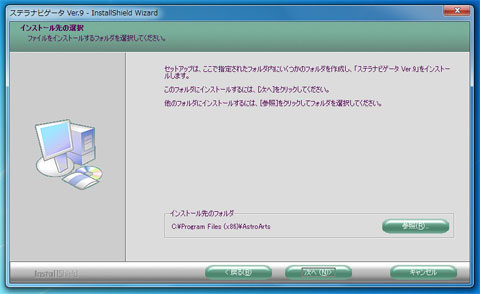
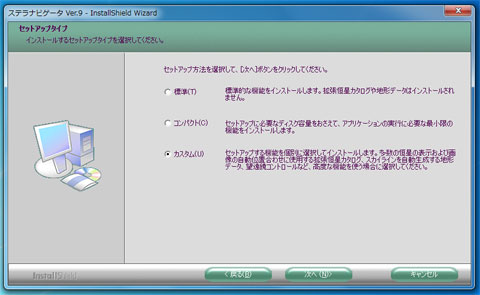











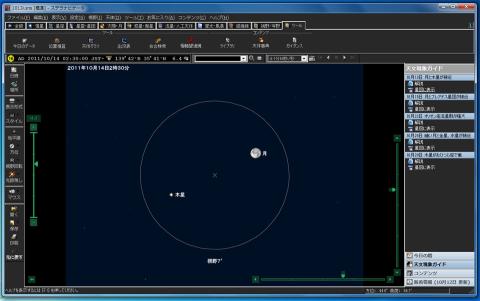






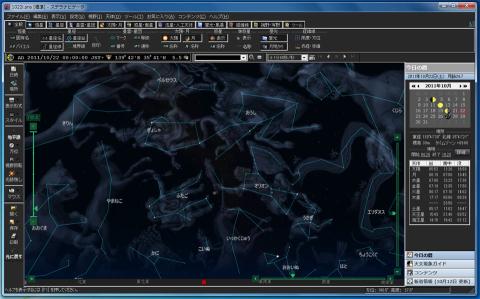
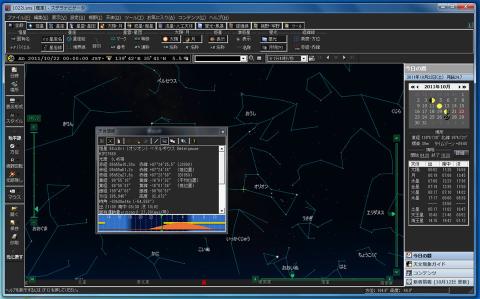






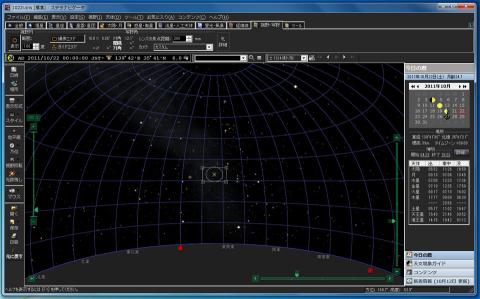
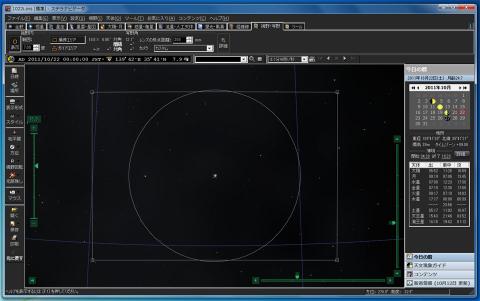

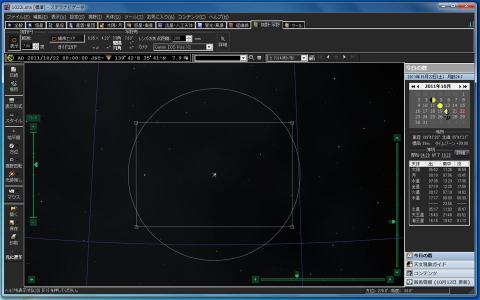







гӮүгӮ“гҒҫгӮӢгҒ•гӮ“
2011/10/17
еҲқеҝғиҖ…гҒ«гҒҜеӨ©дҪ“гҒ®и©ізҙ°жғ…е ұгҒЁгҒӢгҒ„гҒҚгҒӘгӮҠеҮәгҒҰгҒҚгҒҰгӮӮгҒ•гҒЈгҒұгӮҠзҗҶи§ЈгҒ§гҒҚгҒҫгҒӣгӮ“гҒ—гҒӯгҖӮ
гӮігғігғҶгғігғ„гӮ’й Ҷз•ӘгҒ«зҙҗи§ЈгҒҚгҒӘгҒҢгӮүгҖҒеӨ©дҪ“гҒ«иҰӘгҒ—гӮҖгҒҹгӮҒгҒ®гғўгғјгғүгҒӢгӮүгҖҒгҒ гӮ“гҒ гӮ“гҒЁгӮ№гғҶгғғгғ—гӮўгғғгғ—гҒ—гҒҰж©ҹиғҪгҒҢи§Јж”ҫгҒ•гӮҢгҒҰгҒ„гҒҸгҒЁгҖҒжғ…е ұгҒ®жҙӘж°ҙгҒ«жәәгӮҢгҒӘгҒ„гҒ§гҒ„гҒ„гҒӢгӮӮгҒ—гӮҢгҒҫгҒӣгҒ¬гҖӮ
R-O-G-EгҒ•гӮ“
2011/10/19
дёҖзңјгғ¬гғ•йҖЈеӢ•ж©ҹиғҪгҒӮгҒЈгҒҹгӮ“гҒ§гҒҷгҒӯгҖӮ
иӘҝгҒ№гҒҰгҒҝгӮҲгҒҶ(пјӣ пҪҘ`РҙпҪҘВҙ)
гӮігғ¬гҒҜе…¬ејҸгӮ¬гӮӨгғүгғ–гғғгӮҜгҒӘгҒ„гҒЁиҫӣгҒ„гҒ§гҒҷгӮҲгҒӯгғјвҖҰгҖӮ
гҒҠдә’гҒ„й ‘ејөгӮҠгҒҫгҒ—гӮҮгҒҶ( гғ»пҪҖПүгғ»Вҙ)
гӮүгӮ“гҒҫгӮӢгҒ•гӮ“
2011/10/19
гӮігғЎгғігғҲгҒӮгӮҠгҒҢгҒЁгҒҶгҒ”гҒ–гҒ„гҒҫгҒҷгҖӮ
гҒ©гҒҶгӮӮгӮ№гғҶгғ©гӮ·гғӘгғјгӮәгҒҜгҖҒе…¬ејҸгӮ¬гӮӨгғүгғ–гғғгӮҜгӮ’иӘӯгӮҖгҒҹгӮҒгҒ®гӮ¬гӮӨгғүгғ–гғғгӮҜгҒҢеҝ…иҰҒгҒ§гҒҷгӮҲгҒӯгҖӮ
гҒҷгҒ§гҒ«еӨ©дҪ“гҒ®гҒ“гҒЁгӮ’еҚҒеҲҶгҒ«зҗҶи§ЈгҒ—гҒҰгҒ„гӮӢж–№гӮ„гҖҒгӮ№гғҶгғ©гӮ·гғӘгғјгӮәгӮ’дҪҝгҒЈгҒҹгҒ“гҒЁгҒ®гҒӮгӮӢгғҰгғјгӮ¶гғјгӮ’еҜҫиұЎгҒЁгҒ—гҒҰгҒ„гҒқгҒҶгҒӘи¶ЈгҒҚгҒ•гҒҲж„ҹгҒҳгҒҫгҒҷгҖӮ
гғ“гӮ®гғҠгғјгҒ§гӮӮж’®гӮҢгӮӢпҪһгҒ®дјҒз”»гҒ§йҒёгҒ°гӮҢгҒҹз§ҒгҒ®гӮҲгҒҶгҒӘеӨ©дҪ“еҲқеҝғиҖ…гҒ«гҒҜгҖҒи§ЈиӘ¬жң¬гҒ«жӣёгҒӢгӮҢгҒҰгҒ„гӮӢеҚҳиӘһгҒқгҒ®гӮӮгҒ®гҒ®зҗҶи§ЈгҒӢгӮүе§ӢгӮҒгҒӘгҒ„гҒЁгҒ„гҒ‘гҒӘгҒ„ж„ҹгҒҳгҒҢгҒ—гҒҫгҒ—гҒҹгҖӮ
д»ҠеӣһгҒ®гғ¬гғ“гғҘгғјгҒҜгҖҺеҹәжң¬зҡ„гҒ«гғ“гӮ®гғҠгғјгҒҜгғһгғӢгғҘгӮўгғ«гӮ’иӘӯгҒҫгҒӘгҒ„гҖҸгҒЁгҒ„гҒҶгҖҒеүҚжҸҗгҒ§ж§ӢжҲҗгҒ—гҒҰгҒҝгҒҫгҒ—гҒҹгҖӮ
еӨ©дҪ“гҒ«й–ўгҒ—гҒҰжҘҪгҒ—гҒҸи§ҰгӮҢгҒҰгҒҝгҒҹгҒ„гҒЁжҖқгҒЈгҒҰгҒ„гӮӢж–№гҒ«гҖҒгҖҺгҒ“гҒ®гӮҪгғ•гғҲгҒ®гҒ“гҒҶгҒ„гҒҶж©ҹиғҪгӮ’еҲ©з”ЁгҒҷгӮӢгҒЁгҒқгҒ®дёҖз«ҜгҒҢеһЈй–“иҰӢгӮҢгҒҫгҒҷгӮҲгҖҸвҖҰгҒЁгҒ„гҒҶгӮўгғ—гғӯгғјгғҒгҒ§е°‘гҒ—гҒ§гӮӮйӯ…еҠӣгӮ’дјқгҒҲгҒҹгҒ„гҒЁгҒ„гҒҶи©ҰгҒҝгҒҢгҖҒж®өеҸ–гӮҠйҖҡгӮҠгҒҶгҒҫгҒҸгҒ§гҒҚгҒҰгҒ„гӮӢгҒӢгҒҜе®ҡгҒӢгҒ§гҒҜгҒӘгҒ„гҒ§гҒҷгҒҢгҖҒгҒқгҒ®ж–№еҗ‘гҒ§й ‘ејөгҒЈгҒҰгҒҝгҒҹгҒӨгӮӮгӮҠгҒ§гҒҷгҖӮ
зҸҫеңЁгҖҒгӮӘгғігғ©гӮӨгғізү№йӣҶгғҡгғјгӮёгҒ§еҲқзҙҡз·ЁгҒӢгӮүдёҠзҙҡз·ЁгҒҫгҒ§пј“ж®өйҡҺгҒ®гӮўгғ—гғӯгғјгғҒгҒ§и§ЈиӘ¬гҒ•гӮҢгҒҰгҒ„гҒҫгҒҷгҒҢгҖҒгҒӮгӮ“гҒӘж„ҹгҒҳгҒ§гғһгғӢгғҘгӮўгғ«гҒҢдҪңгӮүгӮҢгҒҰгҒ„гӮҢгҒ°гҒҫгҒҹйҒ•гҒЈгҒҹгҒ®гҒ«гҒӘгғјгҒЁжҖқгҒ„гҒҫгҒҷгҖӮ
иүҜгҒҸиЁҖгҒҲгҒ°гғ—гғӯеҗ‘гҒ‘гҒ®жҮҗгҒ®ж·ұгҒ„гӮҪгғ•гғҲгҖҒжӮӘгҒҸиЁҖгҒҶгҒЁеҲқеҝғиҖ…гӮ’зӘҒгҒҚж”ҫгҒ—гҒҹгҖҢй»ҷгҒЈгҒҰдҝәгҒ«гҒӨгҒ„гҒҰгҒ“гҒ„гҖҚзі»гҒ®гӮҪгғ•гғҲгҒӘж°—гҒҢгҒ—гҒҫгҒҷгҖӮ
CLWгҒ•гӮ“
2011/10/20
зҙ жҷҙгӮүгҒ—гҒ„еҮәжқҘгҒ§гҒҷгҒӯгҖӮ
гҒ•гҒҷгҒҢгӮүгӮ“гҒҫгӮӢгҒ•гӮ“гҒ§гҒҷгҖӮ
й ‘ејөгӮҠгҒҫгҒ—гӮҮгҒҶгҖӮ
гӮүгӮ“гҒҫгӮӢгҒ•гӮ“
2011/10/20
гҒҠиӨ’гӮҒгҒ®иЁҖи‘үгҖҒгҒӮгӮҠгҒҢгҒЁгҒҶгҒ”гҒ–гҒ„гҒҫгҒҷпҪһгҖӮ
еӨ©дҪ“гҒ«й–ўгҒ—гҒҰгӮӮгӮ№гғҶгғ©гғҠгғ“гӮІгғјгӮҝгҒ«й–ўгҒ—гҒҰгӮӮгҖҒеҲқеҝғиҖ…гҒ®з§ҒгҒҢгҒ§гҒҚгӮӢгҒ“гҒЁгҒЁиЁҖгҒЈгҒҹгӮүгҖҒиҮӘеҲҶгҒҢж„ҹгҒҳгҒҹеҲқиҰӢгҒ§гҒ®йӣЈжҳ“еәҰгҒЁгҖҒгҒқгӮҢгӮүгӮ’гҒ©гҒҶгӮ„гҒЈгҒҰиҮӘеҲҶгҒ«зҗҶи§ЈгҒ§гҒҚгӮӢгҒЁгҒ“гӮҚгҒҫгҒ§иҗҪгҒЁгҒ—иҫјгӮҖгҒӢгҒЁгҒ„гҒҶжөҒгӮҢгҒ®еҶҚзҸҫгӮ’гҒҷгӮӢгҒ“гҒЁгҒҢгҖҒдёҖз•ӘгҒ„гҒ„гҒӢгҒӘгҒЁжҖқгҒЈгҒҹгҒ®гҒ§гҒҷгҖӮ
гҒқгҒ®еҲҶгҖҒи©ігҒ—гҒҸзҗҶи§ЈгҒ•гӮҢгҒҰгҒ„гӮӢж–№гӮҲгӮҠгҒҜеҘҘж·ұгҒ„и§ЈиӘ¬гҒҜгҒ§гҒҚгҒӘгҒӢгҒЈгҒҹгҒ§гҒҷгҒ‘гӮҢгҒ©гҖҒеӨ©дҪ“гҒёгҒ®иҲҲе‘ігҒ®е…ҘеҸЈгӮ’й–ӢгҒ‘гӮӢгҒҸгӮүгҒ„гҒҫгҒ§гҒҜй ‘ејөгҒЈгҒҰгҒҝгӮҲгҒҶгҒЁгҖҒиҮӘеҲҶгҒӘгӮҠгҒ«еҠӘеҠӣгҒ—гҒҰгҒҝгҒҫгҒ—гҒҹпјҲ笑пјү
гҒҝгҒӘгҒ•гӮ“гҒ®гғ¬гғ“гғҘгғјгҒҢгҒҷгҒ№гҒҰе®ҢжҲҗгҒ—гҒҹгӮүгҖҒгҒҫгҒҹгҒқгӮҢгӮ’еҸӮиҖғгҒ«гҒ•гҒӣгҒҰгҒ„гҒҹгҒ гҒ„гҒҰеӢүеј·гҒ—гҒҰгҒҝгӮӢгҒӨгӮӮгӮҠгҒ§гҒҷгҖӮ
жҲ‘иј©пјҒгғҶгғҲгҒ§гҒӮгғјгӮӢвҷӘгҒ•гӮ“
2011/10/24
еҮ„гҒ„гӮҸгҒӢгӮҠгӮ„гҒҷгҒ„иӘ¬жҳҺгҒ§еҸӮиҖғгҒ«гҒӘгӮҠгҒҫгҒ—гҒҹвҷ«
гӮүгӮ“гҒҫгӮӢгҒ•гӮ“
2011/11/07
гҒҠиӨ’гӮҒгҒ®иЁҖи‘үгҒӮгӮҠгҒҢгҒЁгҒҶгҒ”гҒ–гҒ„гҒҫгҒ—гҒҹгҖӮ
йӣЈгҒ—гҒ„иЎЁзҸҫгҒҜгҒӘгӮӢгҒ№гҒҸгҒ—гҒӘгҒ„гӮҲгҒҶгҒ«ж°—гӮ’д»ҳгҒ‘гҒҫгҒ—гҒҹгҖӮ
иҮӘеҲҶгҒҢеҲқиҰӢгҒ гҒЈгҒҹе ҙеҗҲгҒ§гӮӮгҖҒгҒӘгӮ“гҒЁгҒӢзҗҶи§ЈгҒ§гҒҚгӮӢгӮҲгҒҶгҒӘгғ¬гғ“гғҘгғјгӮ’еҝғгҒҢгҒ‘гҒҹгҒ„гҒЁжҖқгҒ„гҒҫгҒҷгҖӮ
жҹҗж”Ҝй…Қдәә@еҗҚеҸӨеұӢе®ҡдҪҸ@гӮӨгғҷгғігғҲиЎҢгҒҚгҒҹгҒ„гҒ•гӮ“
2012/01/17
иҰӢгҒҰгҒҰгҖҒдҪҷиЁҲгҒ«гҒқгҒ®ж°—гҒ«гҒӘгҒЈгҒҰгҒҫгҒҷгҖӮ
гӮүгӮ“гҒҫгӮӢгҒ•гӮ“
2012/01/17
гҒ©гҒҶгӮӮгҒ“гӮҢгӮүгҒ®гӮҪгғ•гғҲгӮ’еҗ«гӮҒгҒҰгҖҒгғҮгӮёгӮҝгғ«дёҖзңјгғ¬гғ•гӮ«гғЎгғ©гҒ§гҒӘгҒ„гҒЁгҒӮгҒҫгӮҠгӮөгғқгғјгғҲгӮ’гҒ—гҒҰгҒҸгӮҢгҒӘгҒ„ж„ҹгҒҳгҒӘгҒ®гҒҢгҒЎгӮҮгҒЈгҒЁгҒ гҒ‘жҪ®жөҒгҒ«еҗҲгҒЈгҒҰз„ЎгҒ„ж°—гӮӮгҒ—гҒҰгҒ„гҒҫгҒҷгҖӮ
жңҖиҝ‘гҒ§гҒҜгӮігғігғ‘гӮҜгғҲгӮ«гғЎгғ©гҒӢгӮүгҖҒгғ¬гғ•зүҲгҒӘгҒ—гҒ®гғҮгӮёгӮҝгғ«дёҖзңјгӮ«гғЎгғ©гҒ«з§»иЎҢгҒҷгӮӢж–№гӮӮеӨҡгҒ„гҒ®гҒ§гҖҒгӮҪгғ•гғҲгғЎгғјгӮ«гғјгҒ•гӮ“гӮ„ж©ҹеҷЁгғЎгғјгӮ«гғјгҒ•гӮ“гӮӮй ‘ејөгҒЈгҒҰеҜҫеҝңгҒ—гҒҰж¬ІгҒ—гҒ„гҒӘгҒҒгҒЁжҖқгҒ„гҒҫгҒҷгҖӮ
гӮҪгғ•гғҲгҒ®зҙ№д»ӢгҒ§зү©ж¬ІгӮ’гҒқгҒқгҒЈгҒҰгҒ„гҒҹгҒ гҒ‘гҒҹгҒ®гҒӘгӮүгҖҒгғ¬гғ“гғҘгғјгҒ—гҒҹз”Іж–җгӮӮе°‘гҒ—гҒҜгҒӮгӮҠгҒҫгҒ—гҒҹгҒӯ(^^)